Designer classic
«Нет пластика»
Мы используем куки, чтобы собирать статистику и улучшать наши продукты
Эта инструкция относится только к Designer Classic, прошедшим апгрейд
Designer Classic имеет возможность модернизации — установки дополнительных датчиков для активации систем контроля подачи пластика и контроля наличия пластика. При активном контроле наличия пластика принтер приостановит печать, если пластик закончился на катушке. Это позволяет возобновить печать после замены катушки на новую.
Напишите нам
чтобы узнать про условия апгрейда
Нажимая на кнопку, вы даете согласие на обработку персональных данных и соглашаетесь c политикой конфиденциальности
Встроенная система контроля наличия пластика отслеживает наличие пластиковой нити в печатающей головке (ПГ). Если пластик заканчивается — печать приостанавливается, а на экране принтера появляется уведомление «Нет пластика». Для продолжения печати нужно заправить новую катушку с пластиком.
После того, как печать была приостановлена с уведомлением «Нет пластика» — проверьте адгезию напечатанной детали к столу. Длительная пауза может привести к усадке пластика и ослаблению адгезии. Продолжайте печать только в случае, если напечатанная часть детали надежно приклеена к столу.
Откройте боковую дверцу со стороны закончившегося материала и извлеките пустую катушку. На её место установите новую и проведите операцию заправки. Выберите в меню принтера «Сервис > Заправка пластика» — Designer Classic выдавит небольшое количество пластика в передней части стола. Снимите выдавленный пластик с сопла и выберите в меню «Продолжить». Печать продолжится с места остановки.
После того, как печать была приостановлена с уведомлением «Нет пластика» — проверьте адгезию напечатанной детали к столу. Длительная пауза может привести к усадке пластика и ослаблению адгезии. Продолжайте печать только в случае, если напечатанная часть детали надежно приклеена к столу.
Откройте боковую дверцу со стороны закончившегося материала и извлеките пустую катушку. На её место установите новую и проведите операцию заправки. Выберите в меню принтера «Сервис > Заправка пластика» — Designer Classic выдавит небольшое количество пластика в передней части стола. Снимите выдавленный пластик с сопла и выберите в меню «Продолжить». Печать продолжится с места остановки.
Сопло горячее. Будьте осторожны!
Если проводите замену на другой материал, уточняйте информацию о совместимости у производителей пластиков.
Если уведомление «Нет пластика» часто возникает во время печати или не пропадает при том, что пластик заправлен в ПГ — проверьте работу системы контроля наличия пластика или обратитесь к специалистам PICASO 3D.
Была ли полезна эта статья?
У Вас остались вопросы? Напишите нам!
Нажимая на кнопку, вы даете согласие на обработку персональных данных и соглашаетесь c политикой конфиденциальности



